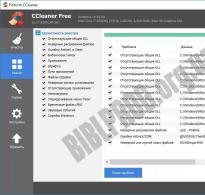Вывод изображения с IP камер или регистратора на любой телевизор. Внешняя веб камера для Smart TV Просмотр наблюдения на телевизоре приложение
Для получения качественного изображения, кроме самой камеры и телевизора, необходимо наличие блока питания и соответствующих соединительных кабелей и разъемов к ним.
От качества соединительного кабеля зависит эффективность картинки на экране.
- Разъем AV-IN/OUT. Почти у всех видеокамер присутствует выход для подсоединения к разъему AV-IN/OUT, который в быту называют “тюльпаном”. Внешний вид у него, как у обычного штекера, имеющего диаметр три с половиной миллиметра. На задних стенках импортных и отечественных телевизионных устройств таких входов-“тюльпанов” бывает всегда несколько штук. Два – у монофонических моделей, у стереофонических – три. Для присоединения камеры, у кабеля должен с одной стороны присутствовать вход-штекер AV-IN/OUT, а с противоположной – три выхода-“тюльпана”. Обычно телевизор сразу бывает укомплектован таким кабелем, в противном случае кабель приобретают в специализированных отделах магазинов по продаже радиотехники. Подсоединяется он несложно: каждый выход-“тюльпанчик” втыкается в гнездо на панели телевизора, окрашенное в аналогичный цвет.
- Использование коаксиального кабеля. Такое название имеет кабель, который применяют для передачи сигнала от телевизионной антенны. У некоторых моделей камер уже имеется готовый выход такого кабеля со штекером. Его можно непосредственно воткнуть в телевизионный антенный вход.
- Разъемы S-video. Нашли применение у весьма ограниченного числа производителей видеокамер, но сигнал с их помощью обладает довольно высоким качеством.
- Разъемы SCART. Довольно распространены среди производителей телеаппаратуры. Внешне представляют собой прямоугольную металлическую коробочку. Любой специализированный радиотехнический магазин может предложить переходники со SCART на AV-IN/OUT, которые используется при разных входах-выходах у камеры и телевизора.
- Использование кабеля MiniHDMI – HDMI
допустимо, при наличии в телеаппаратуре и камере подобных входов.
Конечно, может быть ситуация, когда у видеокамеры отсутствуют штатные разъемы и мы видим только набор проводов. В этом случае следует обратить внимание на их расцветку:- красные и черные провода используются для запитки камеры электроэнергией;
- желтые провода применяются для передачи видеосигнала.
Припайка соответствующих проводов к проводке кабеля позволит добиться хорошего сигнала.
Блоки питания следует использовать только хорошего качества. Лучше всего себя зарекомендовали отечественные блоки, которые гораздо долговечнее китайских аналогов.
Источники электропитания БП-1А или БПМ – 1А используются для работы с электрорадиоаппаратурой, потребляющей выпрямленное стабилизированное 12-вольтовое напряжение, сила тока которого не превышает 0,7 ампер. Оптимальна их эксплуатация при интервале плюсовой температуры от десяти до сорока градусов Цельсия и относительной влажности не более 80 процентов.
На корпусе каждой камеры указывается характеристика питания. К примеру, надпись 9-15V DC/0,1А говорит, что для работы устройства необходимо постоянное напряжение с диапазоном от 9 до 15 вольт с силой тока – 0,1 ампер.
В частности, в этой ситуации подойдет блок питания с выходным 12-вольтовым напряжением и максимальной силой тока в один ампер, то есть выше заданного параметра – 0,1 А. При замыкании на один блок более одного устройства, их допустимую силу тока следует суммировать.
В нашем примере, для подключения трех видеокамер с вышеуказанной маркировкой, подойдет питание, выдающее силу тока, превышающую 0,3 А.
Схема подключения (способы соединения)
Подключить камеру к телевизионной аппаратуре можно разными способами, в зависимости от наличия интерфейса в той или иной модели телевизора.

Интерфейсы могут быть следующие:
- SCART.
- HDMI.
Первый является наиболее старым, некоторые современные производители видеокамер от него уже отказались, но в телевизоры с ним еще попадаются.
Подключение осуществляют при помощи SCART-кабеля, затем в функции телевизионного меню находим соответствующий этому интерфейсу режим и на экране должна появиться картинка видеоизображения. В ламповом телевизоре выбирается функция AV. Сигнал передачи аналоговый.
Второй вариант интерфейса имеет наибольшее распространение. Сигнал передается с использованием трех проводов: по белому и красному – звук, по желтому – видео. Подсоединение производят по цвету разъемов. Как и в первом случае, производят поиск соответствующего режима в телевизионном меню.
В случае ламповой модели включаем функцию AV. Многие используют RCA-разъем, называемый также композитным, для присоединения к TV не только камеры, но и других устройств: музыкальные колонки, DVD-проигрывателя и т. д. Следует помнить, что дешевый RCA-кабель плохого качества может быстро переламываться и выходить из строя.
Третьим вариантом оборудуются модели последнего поколения. Способ подключения аналогичен вышеописанным, но через данный интерфейс происходит передача цифрового сигнала. Качество картинки при этом значительно выше.
Таким образом, для подключения к телевизору видеокамеры, может быть использована обычная аналоговая видеокамера, стоимость которой значительно меньше, по сравнению с IP-камерой. Для запитки камеры видеонаблюдения используется блок питания на 12 вольт.
Созданная таким образом видеосистема позволяет просматривать через видеокамеру происходящие события в режиме реального времени.
Оснащение телевизора вебкамерой
Далеко не у всех возникает необходимость оснащать свой телевизор вебкамерой или как говорят, в народе, вебкой. Однако, если ваш телевизор из последних моделей и обладает технологией Smart TV, появляется уникальная возможность использования его для бесплатного общения со своими знакомыми, в том числе иногородними, посредством Скайпа.
Для организации видеоконференций и визуального общения необходимо подключение к телевизору web-камеры. Она несколько отличается от тех, которые используются с компьютерами.
Если у телевизионного аппарата нет функций приема других сигналов, кроме аналогового, то отсутствует возможность подключения к нему обычной веб-камеры, снабженной интерфейсом USB. Это можно сделать только после добавления специального системного блока, используемого как переходник.
Пошаговое руководство
- Шаг первый. Убедившись, что у вашего телевизора присутствуют необходимые функции, приобретите через интернет либо в специализированном отделе радиотехники аналоговую web-камеру. Для распознания вебкамеры с помощью приложенного драйвера, можно воспользоваться персональным компьютером, как переходным устройством. Следует сразу оценить имеются ли у компьютера и телевизора идентичные входы-выходы: SVideo, DVI, VGA, HDMI и пр.
- Шаг второй. С использованием специализированного кабеля, а при необходимости и переходника, телевизор соединяют с компьютером. Следует добиться такого разрешения, чтобы телеэкран мог использоваться, как монитор. Затем web-камера соединительным кабелем замыкается на компьютер через USB-разъем.
- Шаг третий. На установочном диске, входящем в комплект камеры, имеется драйвер, который нужно установить на компьютере. Настройку соответствующего разрешения и иных параметров производят с помощью специальной утилиты либо через раздел меню “Устройства”, находящийся у компьютера в панели управления.
- Шаг четвертый. Веб-камера устанавливается так, чтоб в ее поле зрения попал необходимый сектор. Когда соединительный кабель недостаточной длины, применяют специальный USB-удлинитель. В наиболее совершенных последних моделях телевизоров сразу установлены аналогичные компьютерам операционные системы, но и они не позволяют работать с вебками, которые рассчитаны на другую платформу и не распознаются системами, поэтому работа камеры невозможна и без компьютера не обойтись.
Инструкция
Воспользуйтесь моделью веб-камеры, которая работает с аналоговым сигналом. Такие продаются в магазинах бытовой техники, местах продажи радиотоваров и так далее, но лучше всего заказывать их в интернете. Это единственная возможность выполнить подключение напрямую. Даже в случае наличия в вашем USB-интерфейса вам просто некуда будет установить драйвер камеры, и она не распознается системой. Остается также вариант с использованием персонального компьютера в качестве переходного устройства. Здесь внимательно просмотрите, какие разъемы имеются на вашем телевизоре и видеоконтроллере компьютера – HDMI, VGA, DVI, SVideo и так далее.
Выполните подключение компьютера к при помощи специальных кабелей и переходников. Если это возможно, настройте разрешение таким образом, чтобы вам удобно было пользоваться экраном в . После этого подключите вашу веб-камеру к USB-разъему компьютера при помощи соединительного кабеля.
Выполните установку драйвера устройства с диска, идущего в комплекте при покупке, и настройте разрешение и другие параметры в специальной утилите или в меню «Устройства» в панели управления компьютером.
Установите вашу веб-камеру таким образом, чтобы то, что вы хотите видеть, попадало в ее угол обзора. В случае если ее кабеля не хватает для установки, воспользуйтесь специальными удлинителями для USB, которые продаются в компьютерных магазинах. Сейчас уже имеются в продаже телевизоры с установленными на них аналогами компьютерных операционных систем, но даже они не поддерживают работу с веб-камерами, поскольку их (камер) данные изначально предназначены для другой платформы и просто не будут распознаны системой, в следствии чего камера не сможет работать.
Снимки, сделанные цифровым фотоаппаратом, необходимо для последующего хранения и обработки перенести в компьютер. Сделать это можно разными способами, в зависимости от модели аппарата.
Инструкция
Попробуйте найти в меню камеры пункт, позволяющий переключать режимы передачи данных. Некоторые модели могут работать как в режиме "mass storage" (именно в нем аппарат определяется как съемный диск), так и в режиме PTP - достаточно выбрать соответствующий режим.
Случается, что не помогает ни один из указанных выше способов. В этом случае, не подключайте камеру к компьютеру. Выключите ее питание, снимите карту памяти, после чего переставьте ее в кардридер. Кардридер подключите к компьютеру и работайте с ним как с флешкой.
Возможно, вам неизвестен тот факт, что цифровую камеру можно подключить не только к компьютеру, но и к DVD-плееру, и даже к телевизору. Плеер понадобится такой, у которого есть разъем USB либо слот для карты памяти. К USB-разъему камеру можно подключить лишь в том случае, если она определяется как флешка. Карту памяти к плееру можно подключить как через кардридер, так и через слот для нее, при наличии такового. Наконец, для подключения фотоаппарата к телевизору используйте аналоговый кабель, имеющийся у нее в комплекте. С его помощью подключите аппарат к низкочастотному композитном видеовходу телевизора.
Путешествуя по разным городам и странам, многие берут с собой не только фотоаппараты, но и цифровые видеокамеры. Они отличаются от аналоговых наличием специального блока, который позволяет сохранять на компьютере отснятое видео в отличном качестве. Для этого применяются специальные «платы захвата», которые работают через порт IEEE1394.

Вам понадобится
- - кабель USB;
- - кабель IEEE1394;
- - плата FireWire.
Инструкция
Установите на компьютер программное обеспечение для цифровой видеокамеры miniDV, которая записывает видео на пленочную кассету. Обычно оно идет в комплекте на диске. Но его также можно скачать и в интернете. Возьмите кабель USB, с одной стороны которого будет стандартный разъем, а с другой мини-USB. Подсоедините первый к компьютеру, а второй в гнездо «Access» на цифровой видеокамере. Выключать и то, и другое не нужно. Установите переключатель на видеокамере в положение «Camera» или подобное. Данный режим и порт USB позволяют использовать видеокамеру как web-камеру, также через него можно делать фотоснимки. Качество видео и фото зависит от матрицы устройства.
Установите переключатель на цифровой видеокамере в положение «Video», т.е. переведите ее в режим видеомагнитофона. Так как скорость передачи данного порта USB не велика, всего 4 Мбит/сек, то с его помощью нельзя сохранить на компьютере снятое видео в хорошем качестве. Для этого применяется другое оборудование. Но для передачи его по электронной почте вполне подходит. Видеофайлы сохраняются в формате.wmv.
Вывод изображения с IP камер или регистратора на любой телевизор.
Задача следующая: вывести изображение с камер на второй телевизор, чтобы можно было выводить изображение с разного количества камер и в перспективе вывести туда же изображение ещё с двух регистраторов, которые стоят на других объектах. Телевизор стоит в другой части здания. Помимо этого, нужно было избежать повышения уровня шума в помещении.
На объекте установлен IP видеорегистратор, к которому подключены 6 IP камер, изображение с него выводится на один телевизор по VGA кабелю, и на IPad через приложение ivms-4500. По всему зданию есть уверенный прием WiFi сигнала.
Два обстоятельства усложняли задачу:
1) Телевизор установлен очень далеко от регистратора и протянуть кабель нет возможности.
2) Даже если бы кабель и получилось протянуть, на телевизоры нужно выводить изображения с разных камер, на первый телевизор все камеры, а на второй только определенные, плюс в перспективе требовалось вывести изображение ещё с двух регистраторов.
Из-за этих двух условий сразу стало понятно, что есть всего два относительно простых варианта либо ставить компьютер и подключать его к телевизору как монитор, либо подключать к телевизору устройство с ОС Андроид или IOS, через HDMI или VGA. Компьютер самое стабильно решение, но это дорого и шумно, к тому же требуется обслуживание, конечно можно подобрать бесшумный БП и процессор с пассивным охлаждением, но стоить это будет ещё дороже. Второй вариант дешевле, проще в установке, но в случае перезагрузок потребует вмешательство пользователя. Я выбрал медиасервер UPVEL UM-502TV, можно было купить аналогичный в Китае в два раза дешевле, но надо было здесь и сейчас.
P.S. Длительное тестирование показало, что нормально работает на небольшом количестве камер, если камер больше 4 и они в HD, медиасервер греется и все начинает подвисать. Реализовал решение дороже и стабильнее, неттоп с двумя выходами HDMI и VGA подключены сразу два телевизора, подробнее в статье Вывод изображения с IP камер или регистратора сразу на несколько телевизоров.
Как это все работает?
Работает практически как приложение для телефона, только на телевизоре, управляется всё вместо пальцев, обычной беспроводной мышью. Медиасервер включается в HDMI порт на телевизоре, блок питания в розетку. Включаем нужный HDMI канал. И настраиваем:
Настроить подключение WiFi. У данного медиасервера, очень слабая антенна, и там, где остальные устройства прекрасно работают, у него могут быть проблемы со стабильностью подключения. Мне пришлось поэкспериментировать с местоположением устройства, для бесперебойной работы.

-На устройстве надо будет создать учетную запись для Google Play.
Скачать программу от производителя регистратора или камеры, в моем случае это Hikvision iVMS-4500HD

Настроить подключение к регистратору в программе. В моем примере я настроил подключение уже двух регистраторов: один в той же локальной сети, второй подключается через интернет, с удаленной площадки.

В итоге получаем удобное устройство, которое можно подключить к любому современному телевизору и настроить, любой регистратор с поддержкой сети. Очень пригодится в местах, где нужно в клиентской зоне вывести изображение с камер. Например на автомойке показывать процесс мойки автомобиля в клиентской зоне, при этом не отображать видео с других камер объекта. Или, например, директору в кабинет на телевизор вывести камеры с ваших объектов или строек. Одно необходимое условие медиасервер должен находиться в зоне действия WiFi, если его у вас нет, то надо выбирать модели с ethernet портом.
Многие пользователи ПК хорошо знакомы с веб-камерой и ее подключением, однако совершенно не знают, как вывести подобное изображение на экран телевизора. Но ничего сложного в этом нет. Каждый способен произвести настройку самостоятельно, с минимальными затратами сил и энергии.
Как ни странно, можно купить телевизор с уже встроенной веб-камерой. Это позволит передавать видео по сети интернет и устанавливать соответствующие приложения – например, Skype. К некоторым телевизорам без камеры подойдут купленные отдельно (но не любые) устройства. Обычно их набор ограничен самим производителем, то есть к Samsung подойдет только Samsung, но не Panasonic, и наоборот. Специальные камеры для TV отличаются еще и большей чувствительностью, так как при просмотре телепрограмм мы обычно сидим дальше, чем за компьютером. Поэтому камера усиливает звук голоса и самостоятельно подстраивает резкость видео. Естественно, их стоимость в несколько раз больше. К сожалению, ТВ-камеры не станут работать с ПК. Если вы планируете использовать вебку для Skype, обращайте внимание на пометку “Smart TV” в описании оборудования. Она означает, что программа для голосовой связи здесь уже установлена либо потенциально поддерживается. Чтобы говорить по Скайпу не со Smart TV, потребуется универсальная камера уровня Logitech TV Cam HD. Устанавливать программу для видеосвязи отдельно не нужно – ее иконка закреплена либо в меню телевизора, либо в меню приложений. Напомним, что обычная вебка для ПК с телевизором работать не будет, в силу особенностей своей конструкций. Скайп для телевизоров также программно отличается он своего аналога для ПК. Зато учетная запись для входа у них одна. В Skype для телевизора иногда можно войти через учетную запись Mirosoft – в том случае, если устройство поддерживает Skype 4.0. Также реально создать две несвязанные друг с другом учетные записи, для ПК и телевизора отдельно. Будьте осторожны при связывании аккаунтов Скайпа и Майкрософта – удаление одного способно повлечь удаление другого. Если вы планируете использовать только голосовую связь для звонков, без видео, специальная камера понадобится все равно. В ее состав входит микрофон, который уловит и передаст ваш голос. Другое ограничение касается списка контактов программы. Если в нем более 200 человек, возможно, вам не удастся открыть приложение на телевизоре, воспользоваться им или найти нужного человека. Универсальной камерой для ТВ является широко популярная Logitech TV Cam HD. Она подключается к телевизору через HDMI и не требует каких-либо дополнительных манипуляций. В комплекте к ней идет пульт дистанционного управления, а также свой собственный блок питания. Благодаря этому звонок будет принят даже при выключенном из розетки телевизоре. Один из самых востребованных ТВ со встроенной камерой – это Sony KDL-55W808. Он до сих пор входит в топ-5 по России, умеет работать с браузером и взаимодействовать с любыми мобильными устройствами.
В последнее время смарт телевизоры стали выпускаться со встроенными веб камерами, как на ноутбуках. С помощью неё можно, к примеру, полноценно использовать приложение Skype, а не только переписываться в чате. Web камера имеет встроенный микрофон, так что с помощью неё Вы сможете совершать видеозвонки. Если в Вашем ТВ её нет, Вы можете купить её отдельно и запросто подключить. Однако подойдет не любая web камера, а только специально разработанная под Smart TV.
LG Smart TV Camera
Компания LG, являясь крупным производителем ТВ, разрабатывает свои web камеры, адаптированные под smart телевизоры этой марки. Основной моделью является LG AN-VC400 со следующими характеристиками:
- Матрица 2 МПикселей
- Разрешение 1280*780 пикслей
- Частота – 30 кадров/сек
- Стерео звук
- Подключение через USB
- Вес 78 г.
Samsung web camera
Компания Samsung также не осталась в стороне и представила свою новинку для Smart TV – Samsung CY-STC1100. Она полностью аналогична LG AN-VC40. Она также имеет четыре микрофона, которые обеспечивают отличную звукопередачу.
Особенности Smart TV камер
Подключить любую веб камеру к ТВ не получится, работать она не будет. Вебкамера, разработанная для Smart TV, имеет свои особенности. Чтобы начать работать с ней, необходимо подключить её в USB порт и открыть приложение Skype. Программа выполнит все настройки автоматически и позволит выполнять видео звонки и остальные функции. Веб камеры имеют очень небольшие размеры и хорошо вписываются в дизайн современных ТВ, к телевизору крепятся магнитами.
Веб камеры разрабатываются с учетом того, что пользоваться ими будут в комнатах квартир, где освещенность не всегда хорошая. Особенно в качестве изображения преуспела компания Samsung. Также в квартире часто бывают внешние шумы – производители подумали и об этом. Они встраивают до четырех микрофонов, с помощью которых прекрасно отфильтровывают внешние шумы, а также позволяют общаться с расстояния до четырех метров. Так что никаких проблем во время работы не возникает.
Стоит отметить, что с приходом Смарт ТВ, в домашних условиях становится удобнее пользоваться скайпом именно с телевизора, а не с компьютера. Преимущества очевидны. У ТВ намного больше экран, который для видеосвязи подходит как нельзя лучше. Перед телевизором может собраться вся семья, и при этом всем будет всё отлично видно. Причем неважно, какой марки ваш ТВ, Samsung, LG, или любой другой – вы всегда сможете найти подходящую под него веб камеру.